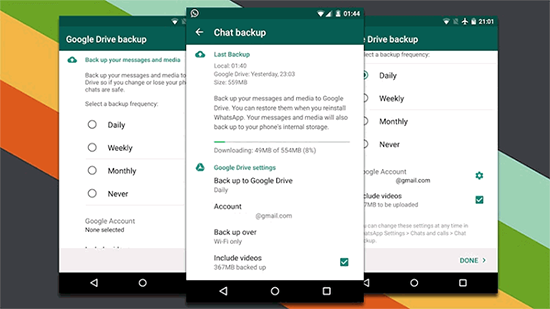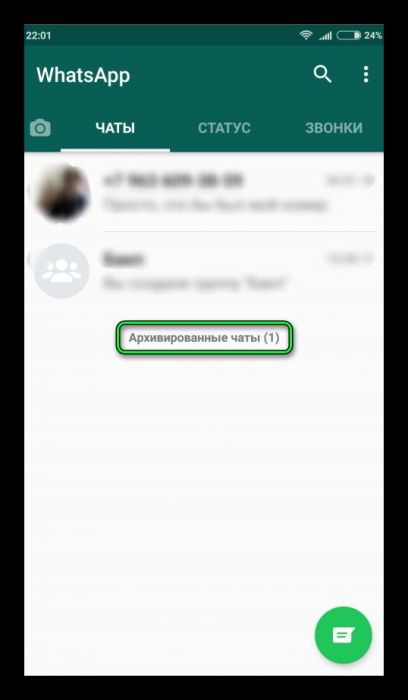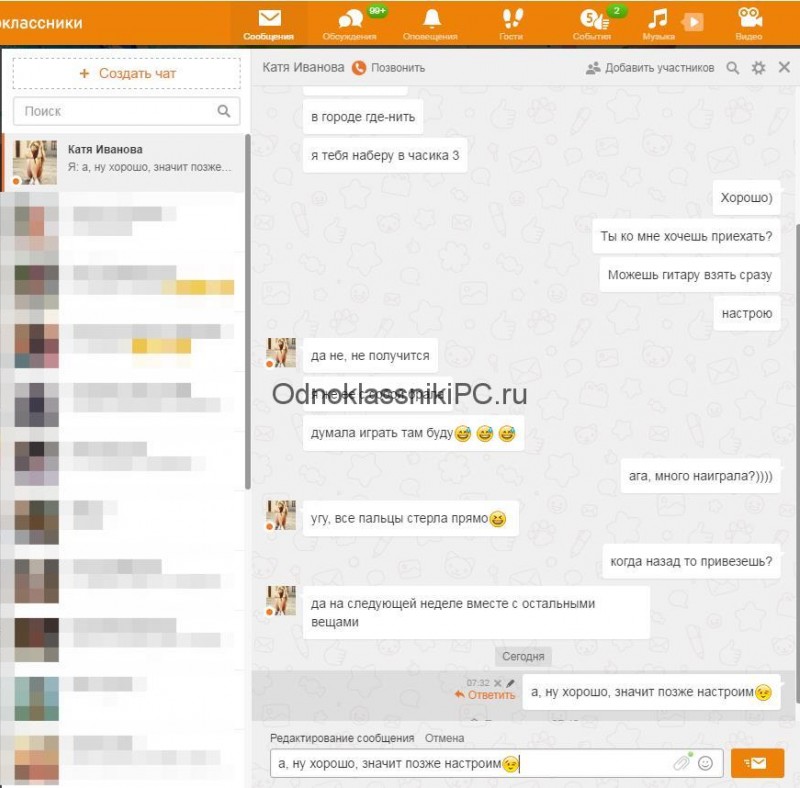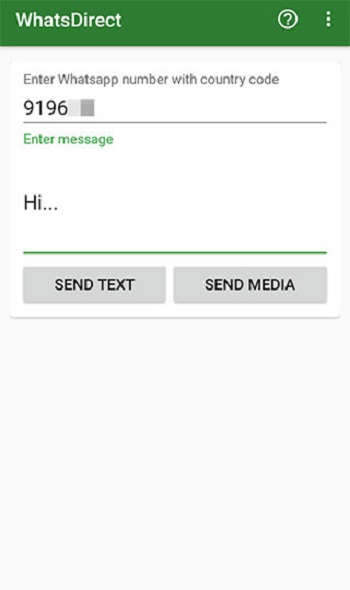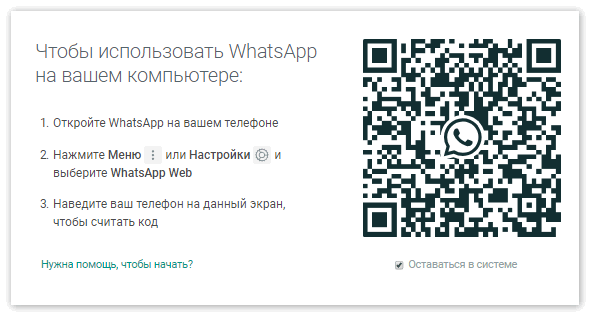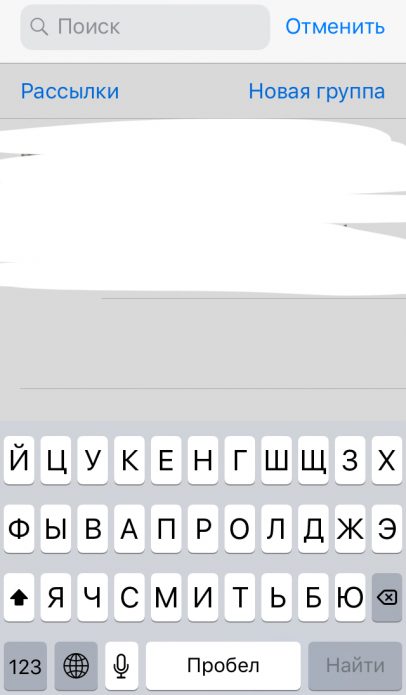Что такое экспорт чата в whatsapp
Содержание:
- Как сохранить сообщения WhatsApp при смене телефона?
- Как экспортировать чат в WhatsApp
- Отправка копии на почтовый ящик
- Виртуальный способ резервного копирования
- Как вернуть чат из архива (разархивировать) в whatsapp?
- WhatsApp .Shared — что это такое?
- Способы создания копии
- Часть 2: Различные способы экспорта чата WhatsApp
- Как экспортировать чат с Android
- Как сохранить фото из ватсапа?
Как сохранить сообщения WhatsApp при смене телефона?
Этот метод называется резервным копированием и позволяет при смене телефона перенести информацию снова в Ватсап. Лучше всего копировать файлы в облачное хранилище, хотя на некоторых устройствах возможен способ сохранения переписки WhatsApp и в телефоне.
Для смартфонов, созданных на основе разных операционных систем, способы немного различаются, поэтому выбери ниже марку твоего устройства и следуй инструкции.
Windows phone
Сохранить переписку в вотсапе на этом устройстве можно с помощью OneDrive. Но, твой телефон должен быть не старше версии 8.1, иначе ничего не получится.
Войди в WhatsApp и открой «Настройки»;
Выбери «Чаты и звонки»;
Коснись надписи «Резервная копия»;
Сохранить также и медиафайлы можно, поставив галочку напротив «Добавить видео в резервную копию»;
Нажми на кнопку «Копировать» и дождись его окончания.
На новом Windows Phone установи программу Вацап и войди в неё под прежним номером. На предложение системы восстановить резервные копии дай согласие.
Чтобы выяснить, как быстро и легко обновить ватсап на виндовс фон, прочти другую нашу статью.
Вначале следует выяснить, имеется ли у тебя аккаунт на iCloud, а если нет, то создать его. Теперь можно приступать непосредственно к копированию информации.
- В WhatsApp нужно найти панель управления приложением (обычно в правом верхнем углу) и коснуться слова «Настройки»;
- В настройках найди «Чаты» и войди туда;
- Открой пункт «Копирование»;
- Дотронься до виртуальной кнопки «Создать копию» и немного подожди, пока копирование будет завершено
Если хочешь сохранить также видео и прочие медиафайлы, поставь галочку в соответствующем поле.
Теперь, когда ты войдешь в WhatsApp на новом телефоне под старой учётной записью, приложение само предложит тебе скачать переписку обратно на WhatsApp из iCloud. Тебе нужно только подтвердить согласие с помощью одного касания к экрану.
Чтобы узнать, как перенести Ватсап с Айфона на Андроид, можешь прочесть нашу статью.
В телефонах на этой платформе создание резервной копии файлов Ватсап лучше всего проводить на виртуальный Google Диск, относящийся к твоему основному аккаунту в Google.
-
- В приложении Ватсап открой «Настройки» и выбери там пункт «Чаты».
- В настройках Google Диска выбери аккаунт, на котором хочешь сохранить переписку.
- Теперь коснись надписи «Резервное копирование на Google Диск» и выбирай время копирования — при нажатии на резервное копирование.
- Поставь галочку напротив «Сохранить видео», если действительно хочешь сохранить его.
Нажми на кнопку «Резервное копирование» и дождись окончания процесса.
В новом телефоне ты сможешь зайти под прежним номером в Ватсап и восстановить копии с виртуального диска.
Как экспортировать чат в WhatsApp
Теперь, когда вы знаете что такое экспорт чата в WhatsApp и зачем он нужен, пришло время разобраться в том, как он работает. Существует несколько вариантов того как вы можете перенести свои переписки. Какой из них вам выбрать зависит от целей, которые вы преследуете.
Так, если вы хотите защитить важные данные из переписки от утери, вам лучше выбрать вариант с облачным или съемным хранилищем. Если же хотите переслать их по почте, то и вариант нужно выбрать соответствующий.
Далее мы рассмотрим их все, а вы выберите тот, который лучшего вам подойдет.
Резервная копия чатов для облачного хранилища
Возможность создать копию вашего чата и переместить ее в облачное хранилище есть в самом приложении. На выбор вы можете использовать для этого либо хранилище от Яндекс, либо от Google (ну или iCloud для владельцев iOS-устройств). Инструкция для них будет абсолютно одинаковой.
Если данные условия выполнены, можно переходить к действию:
- Запустите WhatsApp.
- Перейдите к списку чатов и выберите среди них тот, который хотите экспортировать.
- Затем нажмите на три точки вверху экрана.
- В появившемся меню выберите пункт «Еще».
- Затем пункт «Экспорт чата».
- Далее идет опция «Включить медиафайлы», вам нужно отметить ее в том случае, если вы хотите сохранить не только саму переписку, но и прикрепленные к ней видео, аудио, фотографии и геолокации. Если вас интересует только текстовая информация, выберите вариант «Без файлов».
- Затем вам предложат выбрать хранилище, на котором вы хотите сохранить копии чатов; выберите свой вариант.
- После этого запустится клиент хранилища, где вам нужно будет нажать «Загрузить».
Остается только дождаться конца загрузки.
Чтобы удостовериться в том, что все было сделано правильно, вы можете зайти в раздел «Файлы» вашего хранилища и проверить появились ли там новые файлы.
Отправка по почте
Еще один вариант, как экспортировать чат из Ватсапа – отправить его по почте. Такая функция тоже предусмотрена в приложении. В таком случае они придут к вам на почтовый ящик в виде TXT файлов с вложенными картинками, видео файлами и т.д.
Данный способ отлично подойдет тем, кто не пользуется облачными хранилищами, но хочет, чтобы переписка была под рукой и при этом надежно защищена от утери. Все что вам нужно — зарегистрированный почтовый ящик в любой электронной почте или социальной сети.
Неважно куда именно вы будете отправлять свои чаты, инструкция будет почти идентична. И вот что вам нужно будет сделать:
- Запустите приложение.
- Найдите нужный вам чат.
- Нажмите на кнопку с тремя точками в углу экрана.
- Выберите пункт «Еще».
- Затем «Экспорт чата».
- Укажите, хотите ли вы переслать медиафайлы.
- Затем среди предложенных вариантов выберите почтовый сервис, которым хотите воспользоваться. В нашем случае это Gmail почта.
- Далее вам нужно будет указать адрес своей электронной почты.
- Нажмите на кнопку «Отправить».
На этом экспорт переписки заканчивается. Остается только проверить пришло ли письмо. Иногда письмо приходит без текста сообщений, а только с медиафайлами. В таком случае просто повторите все описанное выше снова.
Как видите, данный способ не особо отличается от предыдущего. Начальные шаги инструкции полностью идентичны. Есть лишь некоторые отличия после того как вы выберите способ отправки.
Перенос файлов из папки приложения
Как вы помните, WhatsApp хранит все ваши переписки на вашем же устройстве. Следовательно, вы в любой момент можете найти эту папку и просто скопировать ее содержимое, тем самым сделав копию чатов вручную. Вот как это делается:
- Откройте приложение проводник (оно должно быть установлено на телефон по умолчанию).
- Найдите в памяти вашей системы папку «WhatsApp».
- Теперь перейдите в каталог «Databases».
- В данном каталоге вам нужно найти файл, имя которого будет начинаться с «msgstore.db» и отметить его долгим нажатием.
- Затем нажмите на три точки вверху экрана.
- Перед вами появится меню, в котором выбирайте вариант «Копировать в…».
- Остается только выбрать место, куда вы хотите скопировать данный файл и нажать кнопку «Копировать».
Данный вариант экспорта файлов считается самым простым, но у него есть пара минусов:
- Во-первых, вам будет недоступна такая «роскошь» как открыть экспортированный чат, так как файл имеет собственный формат, да еще и зашифрован. Все что вы можете с ним делать, это хранить как резервную копию.
- Во-вторых, мультимедиа вложения здесь не сохраняются, вам будет доступен только текст.
Но в целях безопасности лучше скопировать особо важную переписку несколькими способами, тогда вы точно ее не потеряете.
Отправка копии на почтовый ящик
Этот способ подойдет тем, кто по какой-то причине не использует облачные хранилища и желает, чтобы переписка была всегда под рукой. Тогда лучше всего отправить письмо на электронную почту. Вся история будет храниться в надежном почтовом ящике.
Для осуществления этого процесса понадобится активный адрес электронной почты. Только и всего. Кстати, экспорт чата в Телеграм происходит по точно такому же сценарию. Приложения-то похожи. Вот что нужно сделать.
Первые шаги будут идентичными предыдущей инструкции, поэтому не будем заострять на них внимание. Сначала запускаем мессенджер при помощи ярлыка на рабочем столе смартфона.
Далее открываем нужный чат.
Нажимаем на кнопку с тремя точками в самом верху экрана.
Выбираем «Еще».
Тапаем по пункту «Экспорт чата».
Выбираем «Включить медиафайлы».
А на этом шаге уже начнутся отличия
В списке программ щелкаем почтовую программу (к примеру, «Gmail»).
Далее необходимо ввести адрес своей электронной почты в соответствующем поле и нажать на кнопку «Отправить».
Теперь выходим из всех приложений и на рабочем толе запускаем «Gmail».
В почтовом клиенте обновляем список и видим новое письмо. Открываем его.
Вот это письмо с кучей прикрепленных файлов и есть история переписки. Теперь с ней можно делать все, что угодно.
Как видите, данный способ не особо отличается от предыдущего. Алгоритм действий почти такой же. Отличия только в мелочах. И начинаются они с выбора программы для экспорта истории чатов. Все остальное не имеет значения.
Стоит отметить, что иногда при экспорте чата WhatsApp нет текстового файла в письме, которое приходит на почту. Это значит, что при создании резервной копии в мессенджере произошел сбой. Нужно просто повторить процедуру.
Виртуальный способ резервного копирования
Данный метод хранения поможет не только сохранить все необходимые чаты, но и предупредить заполнение памяти на смартфоне. Для этого на телефонах Android используется хранение на Гугл Диск. Как сохранять виртуально архивированные данные, смотрите ниже.
- Переходим в «Настройки» мессенджера WhatsApp, затем открываем вкладку «Чаты».
- Далее открываем «Резервное копирование чатов» и находим пункт «Резервное копирование на Google Диск»
- Нажимаем на него и устанавливаем флажок напротив того периода, в течение которого хотим получать автоматическое сохранение данных.
- Выбираем аккаунт и дожидаемся аутентификации мессенджера в нем, после чего разрешаем Google доступ к личным данным.
В результате, если посмотреть резервную копию, которую только что выполнили, будет видно, что осуществляется одновременно две архивации конфиденциальной информации.
Как настроить резервирование на смартфоне iOS
Загрузить резервную копию можно и на смартфоны Apple, однако этот способ будет иметь некоторые отличия. Об этом подробнее ниже. Информация о каждом сохранении будет оставаться в iCloud.
- Активируем мессенджер WhatsApp, затем переходим в пункт «Настройки».
- Открываем «Чаты», а следом «Копирование».
- Нажмите кнопку «Создать копию» и дождитесь завершения процесса.
Посмотреть резервную копию можно в хранилище только в том случае, если есть активированный и рабочий аккаунт iCloud, а соответствующее приложение установленное на ПК.
Хранение информации чатов на компьютере
Открыть резервную копию WhatsApp на компьютере можно только при условии синхронизации аккаунта на смартфоне с приложением на операционной системе Windows.
- Заходим в «Настройки», затем выбираем «Чаты» и нажимаем вкладку «История чатов».
- Нажимаем на «Экспорт чата», выбираем интересующий контакт и делаем резервное копирование с включением медиафайлов.
- Далее открывается «Вариант отправления», например, по электронной почте, где указываете свой e-mail.
Далее пользователь получает на свой электронный ящик полную копию переписки и может скачать ее для того, чтобы прочитать.
Отключение копирования данных
Если заметили, что данные регулярно заполняются и уже наблюдается дефицит места в хранилище, можно отключить резервное копирование. Чтобы это сделать. Пользователю необходимо войти в настройки мессенджера и в предложении места сохранения данных выбрать «Никогда»
Обращаем внимание на то, что возможность отключения допустима только для виртуального резервирования
Как вернуть чат из архива (разархивировать) в whatsapp?
После скрытия чата может возникнуть обратная ситуация и Вы захотите его восстановить. Сделать это можно следующими двумя способами:
- Автоматическое восстановление чата в списке диалогов.
- Ручная разархивация одного или нескольких чатов.
Автоматический процесс восстановления в общем списке диалога происходит, когда пользователю приложения приходит новое сообщения с скрытый диалог.
Android
Для ручного восстановления есть несколько методов.
Первый способ:
Второй способ:
- В строке поиска введите наименование чата или имя контакта, с которым хотите связаться при помощи сообщений.
- В результате отобразиться список всех чатов, в том числе и скрытых, находящихся в архиве.
- Проведите по искомой переписке влево.
- Кликните на ссылку с текстом «Из архива», для того, чтобы восстановить чат.
Третий способ:
- Перейдите на главную страницу.
- Пролистайте вниз до окончания списка всех чатов.
- Появится ссылка с наименованием «Архивированные чаты» с указанием в скобках количества чатов, которые находятся в скрытом состоянии.
- Нажав с удержанием на любой можно вызвать дополнительное меню, в котором будет кнопка восстановления из диалога.
- Кликните по иконке с изображением коробки со стрелкой, направленной вверх.
Iphone
На Айфоне работает автоматическая разархивация.
Для восстановления чатов из архива вручную требуется проделать следующие действия:
- В строке поиска введите наименование чата или имя контакта, с которым хотите связаться при помощи сообщений.
- В результате отобразиться список всех чатов, в том числе и скрытых, находящихся в архиве.
- Проведите по искомой переписке влево.
- Кликните на ссылку с текстом «Из архива», для того, чтобы восстановить чат.
Итак, я начал разбираться, что это за папка.. и вот что я смог выяснить:
- .Shared — папка, в которой сохраняются файлы, которыми вы делились с другими людьми. Файлы могу быть разные — фотки, видео, музыка. Файлы в этой папке могут быть зашифрованы и иметь названия из набора символов (в целях безопасности).
- Также вот читаю, что в .Shared могут хранится и те файлы, которые вы скачивали в WhatsApp или которые скачиваются сейчас. Но вообще-то после загрузки файла, он расшифровывается и перемещается в конечную папку.
- Один человек написал, что он всегда удаляет файлы в WhatsApp/.Shared/ и никаких последствий нет, все работает нормально.
Вот сама папка .Shared:
Вообще как вижу — у некоторых юзеров папка весит много… и ее вроде как можно очистить, я уже не один коммент нахожу, что можно удалить без последствий..
Также у вас может быть папка .trash, в ней, я точно не понял, но либо хранятся удаленные файлы, либо хранятся служебные данные об удаленных файлах. И файлы/данные также могут быть зашифрованы. По поводу папки .trash вот нашел сообщение на форуме 4PDA:
Еще узнал, что если при использовании функции Отправить чат по почте — будет создан текстовый документ с перепиской и он будет находится именно в папке .Shared, вот коммент:
И вот снова комментарий, тоже с 4PDA — чел пишет что чат в последних версиях WhatsApp хранится в этой папке:
var/mobile/Containers/Shared/AppGroup/(Whatsapp)/ChatStorage.sqlite
Учтите, что эта инфа была написана в 2015-ом году (возможно в актуальной версии уже что-то изменилось):
Такс, вот еще инфа — вы у себя в папке .Shared можете заметить странные файлы с непонятным названием и большого размера, например:
Эти файлы — незаконченные загрузки вложений. И опять же, как я уже писал — название зашифровано. Например файлы могут появиться при.. отправке файлов кому-то в WhatsApp, либо при приемке, или например была загрузка, а потом произошел сбой — в таком случае такой странный файл может остаться.. и занимать место..
Способы создания копии
Экспортировать данные можно несколькими путями:
- Найти и скопировать данные из системной папки. Приложение автоматически сохраняет всю информацию из чатов. Поэтому остается лишь найти нужный файл и скопировать себе, к примеру, на съемный носитель.
- Использование Google Диска. Данный вариант работает только в том случае, если есть аккаунт Google.
- Сохранение переписки на Яндекс Диске или любом другом облачном хранилище, привязанном к телефону.
- Отправка всех сообщений вместе с вложениями на электронную почту. Такая функция имеется у мессенджера.
Данные способы экспорта работают на любых устройствах. Имеются лишь небольшие отличия.
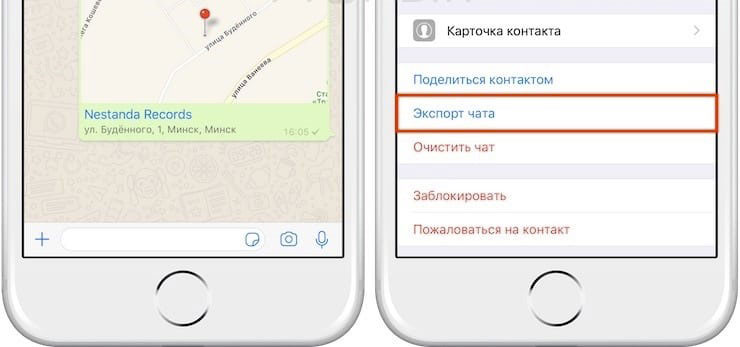
Часть 2: Различные способы экспорта чата WhatsApp
Если вы любите экспорт чата WhatsApp это может превышать ограничение файла, тогда ищите другие подходы. В этом случае мы рекомендуем вам выбрать сторонние приложения для экспорта всех чатов WhatsApp, содержащих более 40,000 XNUMX сообщений. Итак, давайте проверим несколько приложений, которые вы можете использовать здесь.
1. Экспорт чатов WhatsApp с Android.
Пользователям устройств Android следует использовать файловый менеджер для поиска базы данных WhatsApp. Эта база данных существует на всех устройствах Android в качестве локальной резервной копии чата. Найдя файл базы данных, вы можете экспортировать его в свою систему.
Чтобы просмотреть свой чат WhatsApp, вам необходимо использовать WhatsApp Viewer. Это удивительное приложение позволяет просматривать ваши чаты WhatsApp в системе. Инструмент разработан для просмотра журналов чатов WhatsApp.
Ограничения этого способа:
Во-первых, WhatsApp Viewer совместим только с версией Android 4.0 — Android 7.0. Во-вторых, эта процедура работает только при наличии локальной резервной копии. Если вы не создавали резервные копии чатов, вы не сможете экспортировать их с помощью этого метода. Далее, этот инструмент содержит несколько технических приемов. Таким образом, это может быть трудным для некоторых пользователей, не обладающих техническими знаниями.
Шаги по экспорту чата WhatsApp с помощью WhatsApp Viewer:
Шаг 1: Загрузите файловый менеджер из Google Play Store. Используйте этот файловый менеджер, чтобы узнать локальную базу данных WhatsApp. Обычно базу данных можно найти во внутреннем хранилище. Оттуда ищите ‘WhatsApp’а затем для’Базы данных. ‘ Здесь вы встретите разные базы данных вместе с датой их создания.
Шаг 2: Затем переименуйте файл, который хотите экспортировать. Например, измените имя с msgstore-YYYY-MM-DD.1.db.crypt12 на что-нибудь вроде msgstore.db.crypt12. Экспортируйте этот файл резервной копии в свою систему, подключив устройство Android через соединение Bluetooth или кабель.
Шаг 3: Теперь извлеките ключ вашего устройства и идентификатор базы данных.
Шаг 4: На вашем компьютере запустите WhatsApp Viewer. Загрузите файлы из каталога файлов. Теперь вы можете просмотреть все чаты здесь. Кроме того, он даже предлагает вам сохранить чаты в формате .txt, чтобы просмотреть их позже.
2. Экспорт чатов WhatsApp из iPhone
Чтобы экспортировать чаты WhatsApp с устройств iOS, используйте iTransor. Вы не просто можете экспортировать чат с устройства, передавать сообщения WhatsApp iPhone 12и перенести WhatsApp с Samsung на Huawei, но вы также можете загружать и извлекать файлы из резервной копии iTunes или iCloud. iTransor показывает вам все разговоры в WhatsApp. Вам решать, хотите ли вы экспортировать несколько чатов или все сразу.
Получить iMyFone iTransor
Однако у этого метода есть один недостаток. Дело в том, что он недоступен для устройств Android. Теперь давайте посмотрим, как можно экспортировать чат WhatsApp из iPhone с iTransor.
Шаги по экспорту чата WhatsApp с iTransor:
Шаг 1: После загрузки запустите iTransor. Подключите свой iPhone в систему с помощью кабеля Lightning для экспорта чатов WhatsApp.
Шаг 2: Выберите режим ‘Экспорт с устройства и резервная копия’. После этого выберите ‘Экспорт с устройства’ вариант. Теперь вы увидите все приложения, которые можно экспортировать из вашего iPhone.
Помимо WhatsApp, iTransor позволяет экспортировать все из текстовых сообщений (как читать текстовые сообщения Verizon онлайн), историю звонков, телефонные контакты и многое другое. К экспорт чата WhatsApp, вам нужно найти и выбрать ‘WhatsApp’из списка приложений. Нажмите на значокПросканироватьвкладка сейчас.
Шаг 3: После завершения процесса сканирования все вложения и чаты WhatsApp появятся на вашем экране. Выберите чаты, которые вы хотите экспортировать. Или просто выберите «Выбрать всевкладка для экспорта их всех. После нажатия на ‘Экспортировать, ‘инструмент попросит вас выбрать формат и место, куда вы хотите экспортировать эти файлы.
Шаг 4: Рекомендуется выбрать ‘HTML. ‘ Это позволяет пользователям читать чаты WhatsApp в браузерах так же, как на своих смартфонах (как остановить сохранение фотографий в WhatsApp).
Кроме того, вот вершина Статусные цитаты WhatsApp и лучший Инструмент анализатора WhatsApp для вашей справки.
Как экспортировать чат с Android
Если опция экспорта чата для русскоязычных пользователей доступна, порядок действий включает в себя следующую инструкцию:
- Осуществляется запуск популярного программного обеспечения на смартфоне либо планшете.
- На следующем пользователь выполняет переход в меню приложения.
- Осуществляется переход в раздел групповых чатов.
- Из представленного списка выбирается интересующий чат, после чего нужно вызывать форму с доступными функциями продолжительным нажатием.
- В представленном списке выбирает опция «Экспорт чата».
Обратите внимание, экспорт чата можно выполнить в pdf. После формирования заявки система в автоматическом режиме совершает дальнейшие действия
По завершении отображается соответствующее уведомление.
Из локальной копии
В качестве альтернативного варианта экспорту чатов, пользователям предлагается локальное копирование. Инструкция включает в себя следующие этапы:
- Запуск популярного программного обеспечения на используемом устройстве, к примеру, смартфоне либо планшете.
- На следующем этапе требуется выполнить переход в раздел меню.
- После этого пользователь осуществляет переход в раздел группового чата.
- Выполняется переход в категорию с интересующим чатом.
- В верхнем правом углу требуется вызвать окно с актуальным перечнем доступных функций.
- В представленном списке выбирается опция локального копирования.
- Подтверждается запрос.
По завершении процедуры восстановления, пользователю на дисплее смартфона отображается уведомление. В дальнейшем можно выполнить восстановление, к примеру, после смены смартфона либо планшета.
Из Google Drive
Чтобы создать резервную копию на Андроиде, пользователю необходимо придерживаться следующего алгоритма:
Пользователю требуется запустить программное обеспечение на используемом устройстве.
На следующем этапе выполняется переход в раздел настроек мобильного приложения.
Осуществляется переход в подкатегорию чатов.
В верхнем правом углу открывается форма с представленным списком функций.
Запускается функция резервного копирования чатов. Пользователям предоставляется возможность настроить создание копии с определенной регулярностью в автоматическом режиме
Обратите внимание, разработчики предлагают выполнять бэкапы в ручном режиме при необходимости. Для этого активируется функция резервного копирования, после чего используются всплывающие подсказки.
Обратите внимание, в случае выполнения резервного копирования данных, требуется потратить немного времени в ожидании, причем файлы занимают много свободного места в памяти. Поэтому рекомендуется заранее узнать о необходимости сохранения копий
Также разработчики рекомендуют настраивать процесс копирования исключительно по wi-fu сети, что позволяет избегать ошибок.
По завершении процедуры формирования резервной копии на Гугл Диске у пользователей появляется возможность восстанавливать чаты на смартфонах и планшетах.
Отправка на электронную почту
Чтобы отправить резервную копию на электронную почту, требуется соблюдение следующего алгоритма:
- Изначально пользователь осуществляет запуск программного обеспечения на смартфоне либо планшете.
- На следующем этапе выполняется переход в раздел настроек.
- После этого активируется опция отправки чата по электронной почте.
- Во вновь открывшейся форме пользователю требуется выбрать «историю чатов», после чего нажать на переписку с конкретным собеседником, которую планируется отправить.
- На следующем этапе пользователь активирует опция отправки переписки с собеседником с файлами либо без них.
Система в автоматическом режиме обрабатывает запрос.
Как сохранить фото из ватсапа?
Для каждого устройства действует своя инструкция сохранения фотографий из Вотсапа. Разгрузить заполненную систему можно так: скопировать на sd-карту приложения, тем самым в телефоне освободится место.
Сохранить в галерею на телефоне
Чтобы сохранить фотоснимки на Андроид в галерею, необходимо осуществить ряд операций:
- При первом запуска Ватсап система спрашивает у пользователя, разрешается ли доступ к личным медиафайлам.
- Перейти в «Настройки»—«Данные»—активировать галочкой команду загрузка медиа.
Для сохранения фоток на Whatsapp в галерее iPhone действует инструкция:
- При установке разрешить доступ к личным снимкам.
- Войти в меню настроек.
- Найти вкладку «Данные и хранилище».
- Активировать команду «Сохранить медиа».
Сохранять фотоснимки можно тогда, когда оно отдельно открывается в чате.
На компьютере
Перекинуть фотки с Вотсапа на компьютер просто. Первый способ – передача через беспроводную связь. Однако Блютуз присутствует не на всех устройствах.
Второй метод – загрузить фотографии посредством подсоединения к компьютеру кабеля с USB-выходом:
- Отметить фото на телефоне.
- Отправить —«Почта»—указать электронный адрес.
- Открыть почту и загрузить снимок на ПК.
Следующий алгоритм загрузки снимков из Whatsapp будет таким:
- Подключить телефон к компьютеру.
- Войти в «Мой компьютер».
- Найти свой мобильный гаджет.
Внимание! Whatsapp может находиться во внутренней памяти или на карте
- Далее найти корневую папку Ватсапа.
- Затем открыть whatsapp media whatsapp images.
Осталось выбрать необходимые файлы и перебросить их на ноутбук.